Microsoft hat viele Dinge aus Windows 11 entfernt und Internet Explorer ist einer davon. Wenn Sie jedoch Internet Explorer unter Windows 11 verwenden möchten, gibt es nur noch eine Methode. Sie können IE in Windows 11 in Microsoft Edge verwenden. So richten Sie die Dinge ein, damit Sie Websites im IE-Modus öffnen können.
Der Internet Explorer ist seit vielen Jahren ein Begleiter für viele Menschen. Benutzer von Windows 11 können diesen Webbrowser jedoch nicht mehr im System finden. Da das Einstellungsdatum für Internet Explorer 11 feststeht, hat Microsoft es in der neuesten Version des Windows-Betriebssystems deaktiviert.
Das Problem besteht jedoch darin, dass es immer noch viele Websites gibt, für die Internet Explorer geöffnet werden muss. Für einige rückdatierte Bildungswebsites, Regierungswebsites usw. benötigen Sie nur den Internet Explorer, um sie zu öffnen. Da Windows 11 nicht mit IE geliefert wird, können beim Zugriff auf solche Websites Probleme auftreten. Hier kann Ihnen dieser Beitrag helfen, solche inkompatiblen Websites im Microsoft Edge-Browser im Internet Explorer-Modus zu öffnen.
So verwenden Sie Internet Explorer in Windows 11
So verwenden Sie Internet Explorer in Windows 11, befolgen Sie diese Schritte:
Öffnen Sie den Microsoft Edge-Browser auf Ihrem PC.Klicken Sie auf das Symbol mit den drei Punkten in der oberen rechten Ecke.Wählen Sie Einstellungen aus der Liste aus.Wechseln Sie zum Tab Standardbrowser.Wählen Sie Nur inkompatible Websites aus aus der Dropdown-Liste.Wählen Sie”Zulassen”aus der nächsten Liste.Öffnen Sie eine inkompatible Website im Edge-Browser.
Zuerst müssen Sie den Microsoft Edge-Browser auf Ihrem Computer öffnen. Klicken Sie dann oben rechts auf das Symbol mit den drei Punkten und wählen Sie die Option Einstellungen .
Wechseln Sie anschließend zum Standardbrowser Abschnitt auf der linken Seite. Hier finden Sie einige Optionen wie Internet Explorer öffnen von Websites in Microsoft Edge zulassen, Neuladen von Websites im Internet Explorer-Modus zulassen usw.
Sie Sie müssen die Option Nur inkompatible Websites aus der ersten Dropdown-Liste und Zulassen aus dem zweiten Menü auswählen.
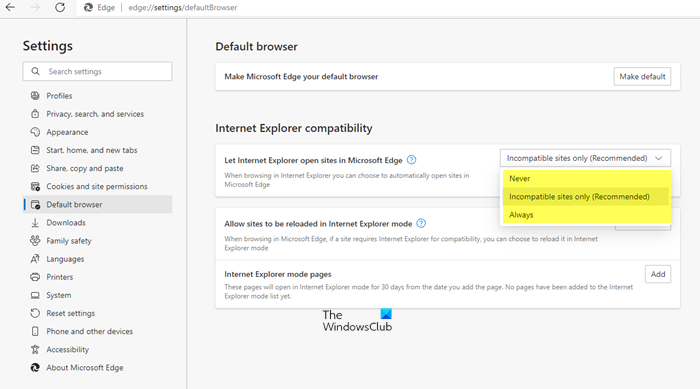
Wenn Sie die Option Immer auswählen, werden alle Websites im Internet Explorer-Modus geöffnet. Wenn Sie jedoch nur inkompatible Websites öffnen möchten, müssen Sie die zuvor erwähnte Option auswählen.
Es gibt eine weitere Option, mit der Sie jede Website im Internet Explorer-Modus öffnen können. Klicken Sie dazu auf die Schaltfläche Hinzufügen und geben Sie die Website-URL ein.
Durch Eingabe der Website-URL gestatten Sie Microsoft Edge, die Website für die nächsten 30 Tage im Internet Explorer-Modus zu öffnen.
Funktioniert Internet Explorer unter Windows 11?
Nein, Internet Explorer funktioniert unter Windows 11 nicht als eigenständiges Programm. Sie müssen den Microsoft Edge-Browser verwenden, um den Internet Explorer-Modus zu erhalten. Es hilft Ihnen, inkompatible Websites im Microsoft Edge-Browser im IE-Modus zu öffnen.
Wie bekomme ich Internet Explorer in Windows 11?
Obwohl Sie Internet Explorer nicht wie in Windows 10 aufrufen können oder anderen älteren Versionen können Sie diesen Browser in Microsoft Edge verwenden. Dazu müssen Sie die Einstellungen Internet Explorer öffnen von Websites in Microsoft Edge zulassen und Neuladen von Websites im Internet Explorer-Modus zulassen aktivieren.
Das ist alle! Ich hoffe, diese Anleitung hat Ihnen bei der Verwendung von Internet Explorer in Windows 11 und beim Öffnen inkompatibler Websites geholfen.
Lesen Sie: